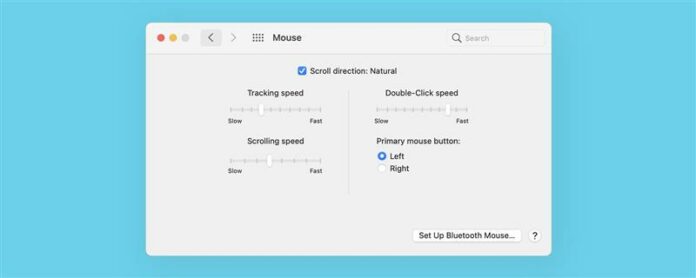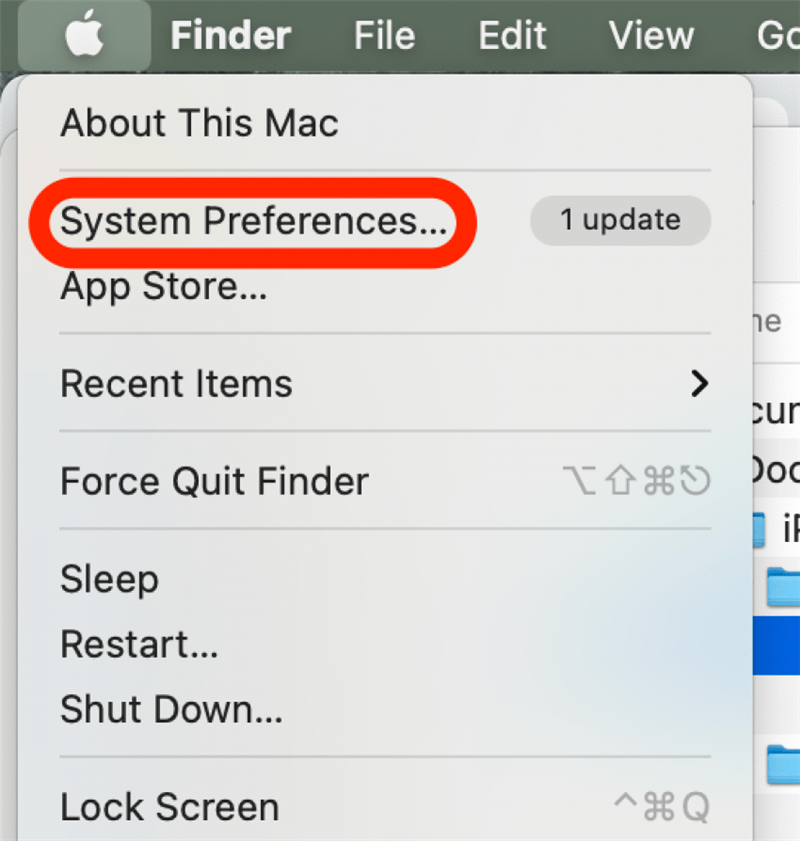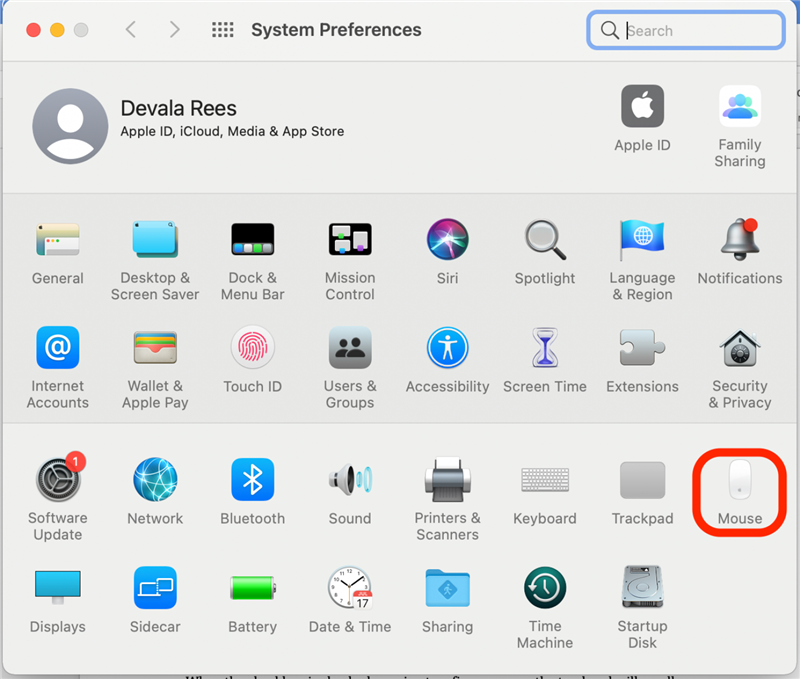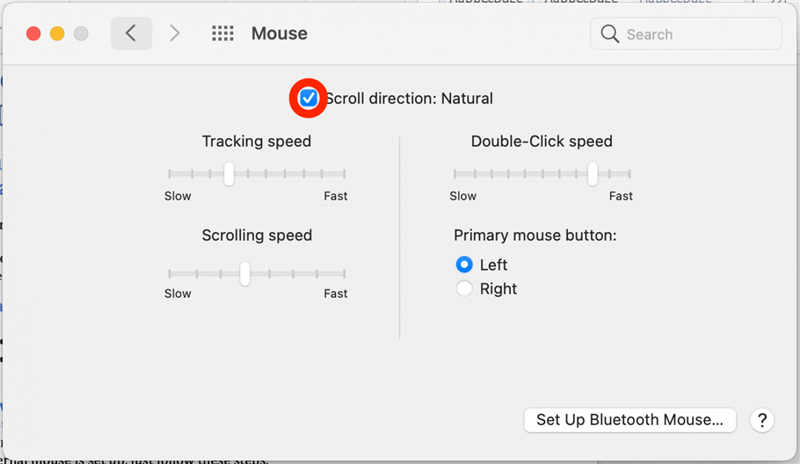في بعض الأحيان ، عندما تقوم بتوصيل ماوس خارجي بجهاز Mac الخاص بك ، يكون اتجاه التمرير هو عكس ما تريده أن يكون. لحسن الحظ ، فإن عملية تغيير اتجاه الماوس على نظام التشغيل Mac بسيطة جدًا ، ويمكن تغيير الإعداد بسهولة عند الحاجة. سنرشدك خلال كيفية تغيير اتجاه التمرير على Mac عند استخدام ماوس خارجي.
ذات صلة: كيفية تغيير اتجاه التمرير في Mac الخاص بلوحة التتبع المدمجة
لماذا ستحب هذه النصيحة
- قم بالتمرير بالطريقة التي اعتدت عليها بدلاً من الاضطرار إلى التكيف مع التمرير في الاتجاه المعاكس.
- تبديل الإعدادات بسرعة وسهولة عند توصيل أو فصل ماوس خارجي.
كيفية تغيير اتجاه التمرير على جهاز Mac للماوس الخارجي
يعد تغيير اتجاه التمرير أمرًا بسيطًا للغاية في إعدادات الماوس على نظام Mac. لمزيد من النصائح حول تخصيص إعدادات جهازك ، اشترك في النشرة الإخبارية نصيحة اليوم . بمجرد توصيل الماوس الخارجي ، اتبع هذه الخطوات لتغيير طريقة التمرير على جهاز Mac:
- انقر على قائمة Apple في الزاوية العلوية اليمنى وحدد تفضيلات النظام .

- انقر فوق الماوس .

- حدد أو ألغ تحديد مربع الاختيار لـ اتجاه التمرير: طبيعي .

عندما يتم تحديد خانة الاختيار ، فإن دحرجة عجلة الماوس لأعلى سيؤدي إلى التمرير لأسفل والعكس صحيح. عندما لا يتم تحديده ، فإن دحرجة عجلة الماوس لأعلى سيتم تمريرها لأعلى والعكس صحيح. حدد الإعداد الذي يناسبك ، ويمكنك دائمًا تغييره مرة أخرى إذا غيرت رأيك.